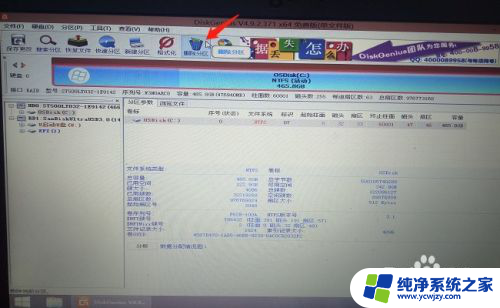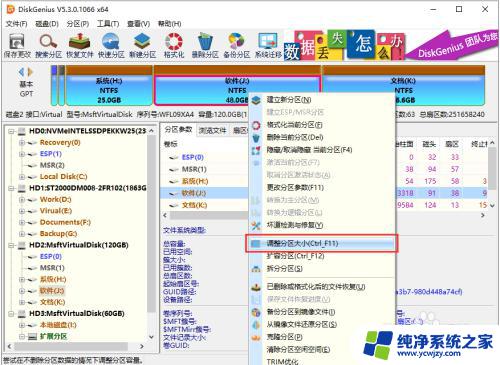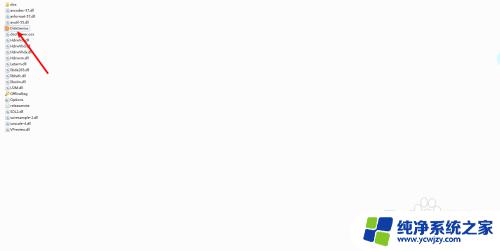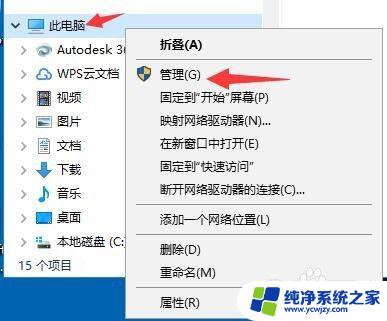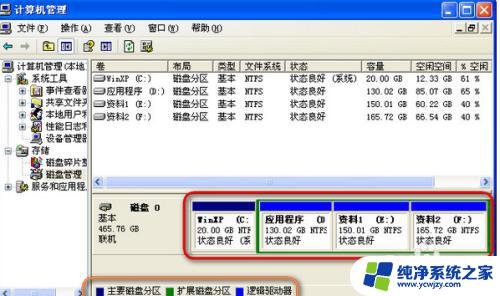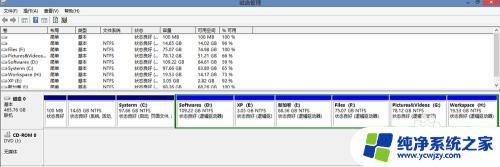磁盘分区工具diskgenius的使用 DiskGenius工具硬盘分区教程下载
磁盘分区工具diskgenius的使用,磁盘分区工具是一种能够帮助我们有效管理硬盘空间的重要工具,而DiskGenius作为一款强大的硬盘分区工具,不仅具备分区、格式化、调整大小等基本功能,还拥有数据恢复、克隆、备份等高级功能,为用户提供全方位的硬盘管理解决方案。无论是个人用户还是企业用户,都可以通过DiskGenius轻松地完成各种硬盘分区操作。本文将为大家介绍DiskGenius工具的使用方法,并提供相应的硬盘分区教程下载,帮助大家更好地利用这一强大工具管理自己的硬盘空间。
操作方法:
1.首先双击运行DiskGenius分区工具。首先双击运行DiskGenius分区工具。

2.选中我们所需要分区的硬盘。
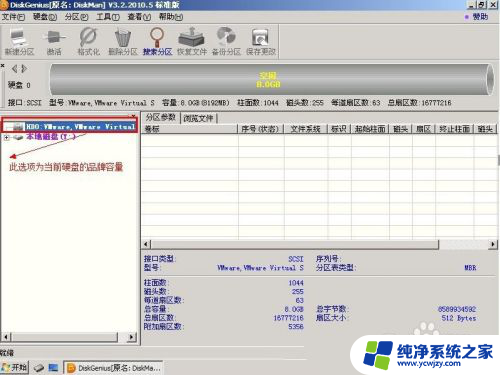
3.当鼠标放在需要分区的硬盘上面,鼠标点右键会出现下面的选择菜单。
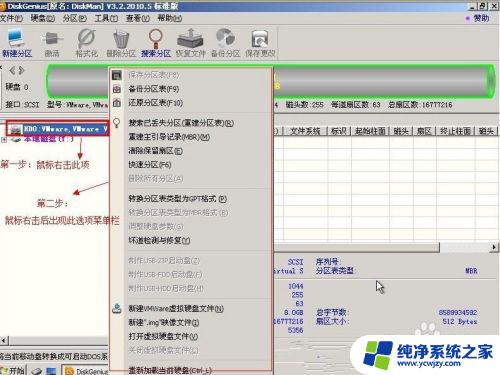
4.鼠标选择到“快速分区(F6)”,然后点击进入。

5.选择需要分区的数目或手动选择硬盘分区数目,分区数目按自己个人需要跟习惯以及硬盘大小进行选择。并“重建引导记录”保持不变。
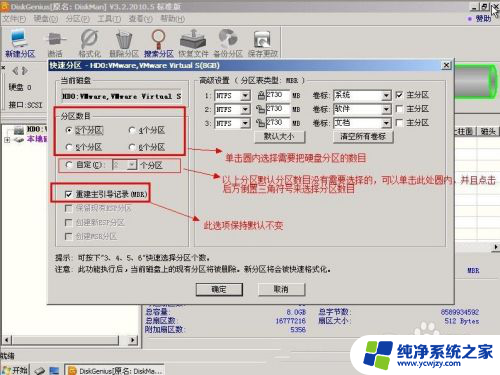
6.硬盘主分区默认不变。
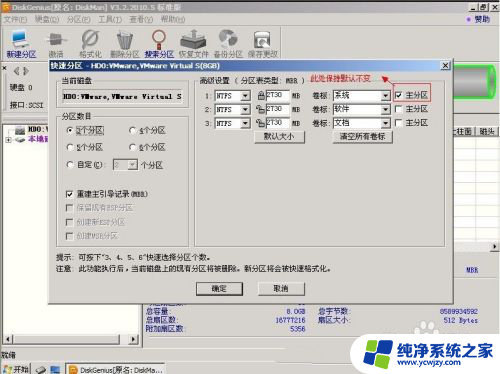
7.鼠标点击输入框,键盘修改硬盘主分区的容量(根据硬盘的大小选择合适的容量)。
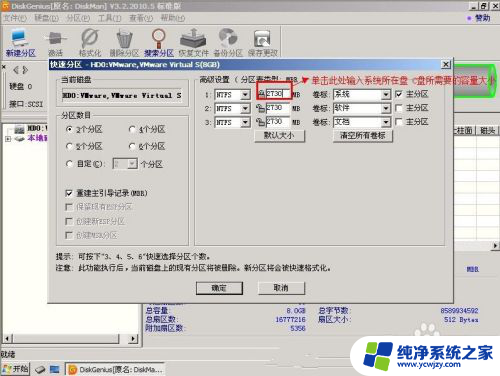
8.修改分区数目的容量大小。并点击其它分区容量输入框处,自动调整全部容量。
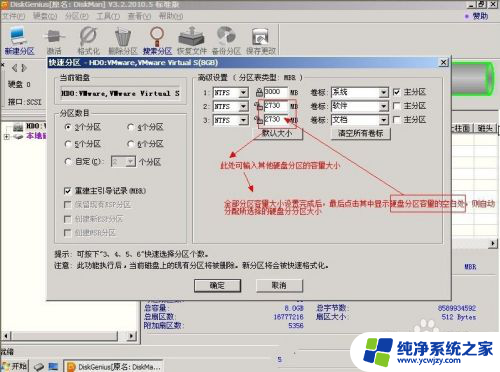
9.设置分区容量完毕,然后点击确定。
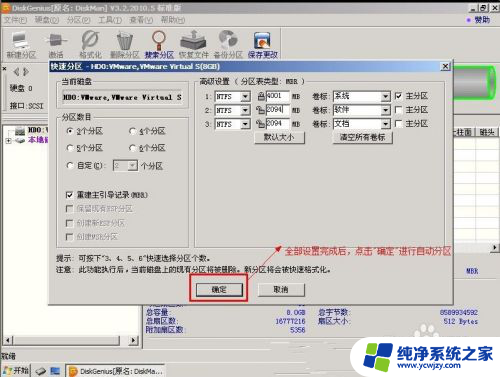
10.分区正在进行中。

11.硬盘已分区完成,可以查看一下。
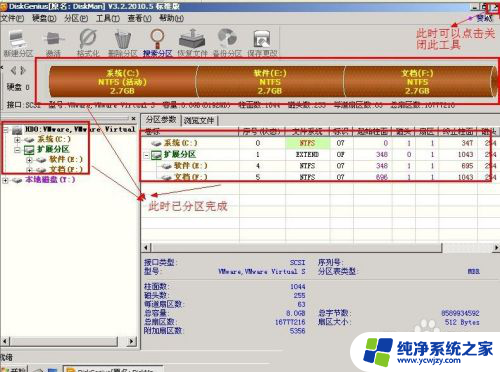
以上为磁盘分区工具diskgenius的全部使用方法,如果还有不清楚的地方,可以参考以上步骤进行操作,希望这些步骤能够帮助到您。